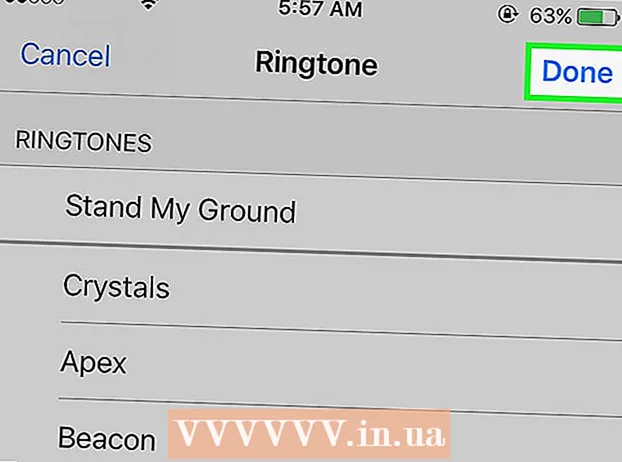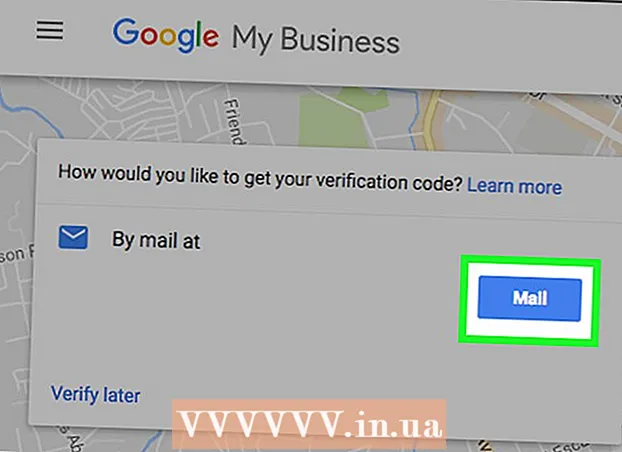Муаллиф:
Alice Brown
Санаи Таъсис:
23 Май 2021
Навсозӣ:
1 Июл 2024
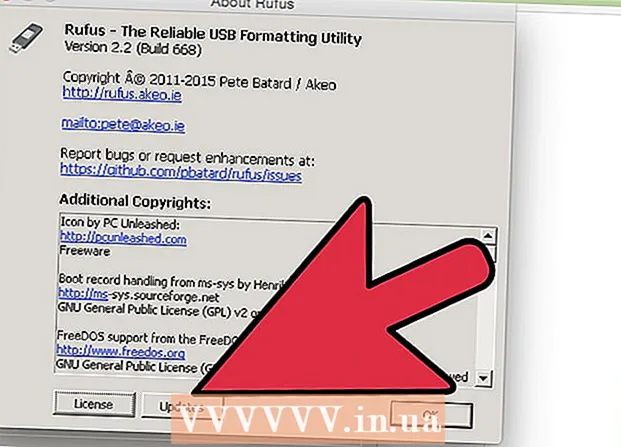
Мундариҷа
Rufus барномаест, ки ба шумо имкон медиҳад аз файли .iso дискҳои пурборшавандаи USB (дискҳои флешдор) эҷод кунед, ки ҳангоми насб кардани барнома ва системаи амалиётӣ дар компютери Windows, ки диски оптикии диск надорад, хеле муфид аст. Мақолаи моро хонед, то ҳама ҷузъиёти кор бо Rufus -ро бифаҳмед.
Қадамҳо
Қисми 1 аз 2: Кор бо Rufus
 1 Ба вебсайти расмии Rufus равед https://rufus.akeo.ie/.
1 Ба вебсайти расмии Rufus равед https://rufus.akeo.ie/. 2 Ба қисмати "Зеркашӣ" ба поён ҳаракат кунед ва версияи охирини барномаро ба компютери Windows зеркашӣ кунед.
2 Ба қисмати "Зеркашӣ" ба поён ҳаракат кунед ва версияи охирини барномаро ба компютери Windows зеркашӣ кунед. 3 Вақте ки файл зеркашӣ карда мешавад, онро бо тугмаи чапи муш ду маротиба клик кунед, то насбро оғоз кунед. Ягон амали дигар лозим нест.
3 Вақте ки файл зеркашӣ карда мешавад, онро бо тугмаи чапи муш ду маротиба клик кунед, то насбро оғоз кунед. Ягон амали дигар лозим нест.  4 Диски флешдорро, ки барои кор бо Rufus лозим аст, ба порти USB -и дастрас дар компютери худ ворид кунед.
4 Диски флешдорро, ки барои кор бо Rufus лозим аст, ба порти USB -и дастрас дар компютери худ ворид кунед. 5 Пеш аз оғози барнома, интиқоли ҳама маълумоти шахсӣ аз диски флешдор ба диски сахти компютери шумо. Rufus ҳама маълумотро аз диски флешдор формат мекунад ва нест мекунад.
5 Пеш аз оғози барнома, интиқоли ҳама маълумоти шахсӣ аз диски флешдор ба диски сахти компютери шумо. Rufus ҳама маълумотро аз диски флешдор формат мекунад ва нест мекунад.  6 Дар менюи афтанда "Дастгоҳ" диски флеши USB-ро интихоб кунед. Одатан, флешка ном надорад ("No_title").
6 Дар менюи афтанда "Дастгоҳ" диски флеши USB-ро интихоб кунед. Одатан, флешка ном надорад ("No_title").  7 Қуттии назди "Эҷоди диски пурборшаванда" -ро интихоб кунед ва аз менюи афтанда "Тасвири ISO" -ро интихоб кунед. Файли .iso тасвири файлест, ки тамоми мундариҷаи системаи файлии мушаххасро ба мисли системаи амалиётӣ дар бар мегирад.
7 Қуттии назди "Эҷоди диски пурборшаванда" -ро интихоб кунед ва аз менюи афтанда "Тасвири ISO" -ро интихоб кунед. Файли .iso тасвири файлест, ки тамоми мундариҷаи системаи файлии мушаххасро ба мисли системаи амалиётӣ дар бар мегирад.  8 Тасвири дискро дар паҳлӯи "тасвири ISO" клик кунед ва файли .iso -ро, ки мехоҳед ба гардонандаи флеши USB сӯзонед, интихоб кунед.
8 Тасвири дискро дар паҳлӯи "тасвири ISO" клик кунед ва файли .iso -ро, ки мехоҳед ба гардонандаи флеши USB сӯзонед, интихоб кунед. 9 Тугмаи "Оғоз" ва сипас "Хуб" -ро клик кунед, то диски USB -ро барои кор бо Rufus нест кунед ва формат кунед. Барнома ба нусхабардории мундариҷаи файли .iso ба гардонандаи флеши USB оғоз мекунад. Тамоми раванд метавонад то 5 дақиқа тӯл кашад.
9 Тугмаи "Оғоз" ва сипас "Хуб" -ро клик кунед, то диски USB -ро барои кор бо Rufus нест кунед ва формат кунед. Барнома ба нусхабардории мундариҷаи файли .iso ба гардонандаи флеши USB оғоз мекунад. Тамоми раванд метавонад то 5 дақиқа тӯл кашад.  10 Вақте ки барнома омодасозии диски USB -ро ба итмом мерасонад, пахш кунед Пӯшед.
10 Вақте ки барнома омодасозии диски USB -ро ба итмом мерасонад, пахш кунед Пӯшед. 11 Диски флеши USB -ро аз компютери худ хориҷ кунед.
11 Диски флеши USB -ро аз компютери худ хориҷ кунед. 12 Боварӣ ҳосил кунед, ки компютере, ки мехоҳед файли .iso -ро насб кунед, хомӯш аст ва диски флеши USB -ро ба порти дастраси USB гузоред.
12 Боварӣ ҳосил кунед, ки компютере, ки мехоҳед файли .iso -ро насб кунед, хомӯш аст ва диски флеши USB -ро ба порти дастраси USB гузоред. 13 Компютери худро фаъол кунед. Компютер ба таври худкор аз диски флеши USB пурбор мешавад ва шумо имконият пайдо мекунед, ки барнома ё системаи амалиётии дилхоҳро насб кунед.
13 Компютери худро фаъол кунед. Компютер ба таври худкор аз диски флеши USB пурбор мешавад ва шумо имконият пайдо мекунед, ки барнома ё системаи амалиётии дилхоҳро насб кунед. - Агар компютери шумо аз диски USB пурбор нашавад, ин қадамҳоро иҷро кунед, то танзимоти BIOS -ро тағир диҳед ва аз диски USB пурбор кунед.
Қисми 2 аз 2: Ҳалли мушкилоти Rufus
 1 Агар барнома диски флеши шуморо нашиносад, қуттии навбатии опсияи "Нишон додани дискҳои USB -и беруна" -ро интихоб кунед. Баъзе драйверҳои USB метавонанд бо Rufus мувофиқ набошанд.
1 Агар барнома диски флеши шуморо нашиносад, қуттии навбатии опсияи "Нишон додани дискҳои USB -и беруна" -ро интихоб кунед. Баъзе драйверҳои USB метавонанд бо Rufus мувофиқ набошанд. - Тирчаи паҳлӯи имконоти форматкуниро клик кунед, то панел бо имконоти иловагии барнома намоиш дода шавад.
 2 Ҳангоми истифодаи Rufus паёми "Дастгоҳ нест карда шудааст, зеро он дорои васоити ахбори омма нест" -ро бинед, флеш -диски дигарро истифода баред. Ин хато одатан маънои онро дорад, ки чӯбчаи USB дигар хотираи дастгоҳро намешиносад ё онро дигар навиштан мумкин нест.
2 Ҳангоми истифодаи Rufus паёми "Дастгоҳ нест карда шудааст, зеро он дорои васоити ахбори омма нест" -ро бинед, флеш -диски дигарро истифода баред. Ин хато одатан маънои онро дорад, ки чӯбчаи USB дигар хотираи дастгоҳро намешиносад ё онро дигар навиштан мумкин нест.  3 Агар паёми "Хато:[0x00000015] Дастгоҳ омода нест ”, кӯшиш кунед, ки дар компютери худ васлкунии дастгоҳи худкорро хомӯш кунед ва дубора фаъол созед. Ин хато метавонад рух диҳад, агар шумо васлкунии худкорро хомӯш карда бошед.
3 Агар паёми "Хато:[0x00000015] Дастгоҳ омода нест ”, кӯшиш кунед, ки дар компютери худ васлкунии дастгоҳи худкорро хомӯш кунед ва дубора фаъол созед. Ин хато метавонад рух диҳад, агар шумо васлкунии худкорро хомӯш карда бошед. - Ба менюи "Оғоз" ё "Explorer" гузаред ва дар қуттии ҷустуҷӯ "cmd" ворид кунед.
- Файли "cmd.exe" -ро бо тугмаи рост клик кунед ва "Иҷро ҳамчун администратор" -ро интихоб кунед.
- Дар қуттии муколама mountvol / e нависед ва Enterро пахш кунед.
- Равзанаи фармони фармонро пӯшед ва кӯшиш кунед, ки Rufusро дубора оғоз кунед.
Огоҳӣ
- Rufus як барномаи тарафи сеюм аст, ки ҷузъи пакети Microsoft Windows нест ва аз ин рӯ метавонад бо ҳама файлҳои .iso ва дискҳои USB мувофиқ набошад. Ҳангоми кӯшиши сохтани флеши пурборшавандаи USB бо истифода аз барномаи Rufus инро дар хотир нигоҳ доред.